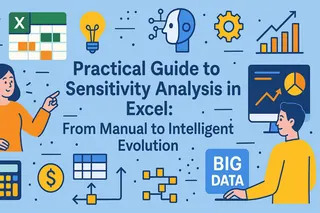主なポイント
- ExcelでのCAGR手動計算は複雑でエラーが発生しやすく、正確な構文とセル参照が必要で、ビジネス分析を遅らせる
- ExcelmaticのAI駆動アプローチは、数式なしで即座にCAGR計算を提供 - 平易な言語で質問するだけで正確な結果が得られる
- 計算を処理するAIツールを採用することで、数式の暗記を排除し、意思決定に集中できる
- 投資分析、ビジネス計画、パフォーマンス追跡のためのより速い洞察を得られる
年平均成長率(CAGR)は、時間経過に伴うパフォーマンスを分析する最も価値のある指標の1つです。ExcelでCAGRを計算する方法を理解することで、投資収益の追跡、ビジネス成長の評価、将来トレンドの予測など、一般的なユースケースにおける分析能力を大幅に向上させることができます。
この包括的なガイドでは、基本的な数式ベースの計算から高度なテクニックまで、あらゆることを段階的に説明します。また、従来の数分の一の時間で同じ結果を提供できる、現代的なAI駆動のアプローチも紹介し、CAGR分析を自信を持って業務に適用できるようにします。
CAGRの計算式とは?
年平均成長率は、1年以上の特定の期間における投資またはビジネス指標の平均年間成長率を表します。
年ごとに劇的に変動する可能性のある単純な成長率とは異なり、CAGRは複利効果を考慮した平滑化された率を提供し、時間の経過に伴う着実な成長のより明確な絵を提供します。
CAGRの数学的公式は次のとおりです:
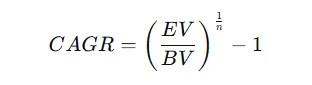
CAGRの式。著者による画像
ここで:
- EV(終了値)は、資産または指標の最終値
- BV(開始値)は初期値
- nは期間内の年数
これで式を理解したので、Excelで計算するさまざまな方法について詳しく見ていきましょう。
ExcelでCAGRを計算する方法
CAGRを計算する前に、データを正しく整理することが不可欠です。すべてのCAGR分析の基礎として、効果的なスプレッドシート構造を設定することから始めましょう。
データの設定
3つの必須列を作成します:初期値、最終値、期間(年)。この例では、これらは列B、C、Dです。セルを適切にフォーマットします。通常、値を通貨または数値として、期間を数値としてフォーマットします。
Excelでは次のようになります:
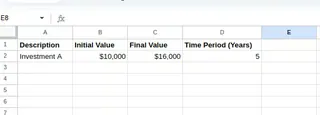 データの設定。著者による画像。
データの設定。著者による画像。
データが整理されたので、ExcelでCAGRを計算するさまざまな方法を探ってみましょう。
方法1: 'POWER()'関数を使用する
最も簡単なアプローチは、ExcelのPOWER()関数を使用します。この関数は、指定された累乗に引き上げられた数値の結果を計算します。POWER()関数の代わりにキャレット記号(^)を使用することもできます。
この例では、セルC8に次の式を入力します:
=((C2/B2)^(1/D2))-1
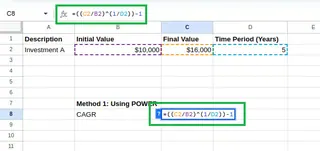 POWER()関数を使用したCAGRの計算。著者による画像。
POWER()関数を使用したCAGRの計算。著者による画像。
結果が表示されます:
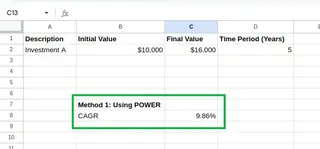 計算されたCAGR。著者による画像。
計算されたCAGR。著者による画像。
方法2: 'RATE()'関数を使用する
代わりにExcelのRATE関数を使用することもできます。RATE()関数は、ローーンまたは投資の期間ごとの利率を計算します。CAGR用に次のように適応させます:
=RATE(D2,0,-B2,C2)
ここで:
D2は期間数(年)- 2番目のパラメータ(定期支払額)は
0に設定 -B2は初期値の負の値(RATE()関数に必須)C2は最終値
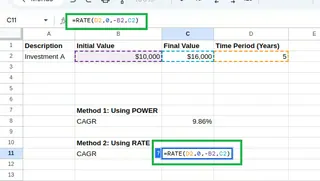 RATE()関数を使用したCAGRの計算。著者による画像。
RATE()関数を使用したCAGRの計算。著者による画像。
上記と同じ値が表示されます:
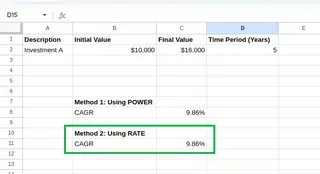 計算されたCAGR。著者による画像。
計算されたCAGR。著者による画像。
方法3: ExcelmaticによるAI駆動の方法

Excelの数式を習得することは貴重なスキルですが、現代のツールは同じ答えへのより速く、より直感的な道を提供します。Excelmaticは、平易な言語で質問するだけでデータから洞察を得ることができるAI Excelエージェントです。
数式を暗記したり、正しいセル参照を心配したりする代わりに、数秒でCAGR計算を完了できます - 正確な答えを迅速に必要とする多忙な専門家に最適です。
比較は次のとおりです:
| 方法 | アクション | 主な利点 |
|---|---|---|
| 従来のExcel | =((C2/B2)^(1/D2))-1 または =RATE(D2,0,-B2,C2) と入力 |
計算の完全な制御と理解。 |
| Excelmatic | ファイルをアップロードして質問:「B2の初期値、C2の最終値、D2の期間を使用してCAGRを計算してください。」 | 数式を一切覚える必要なく、即座にエラーのない結果。 |
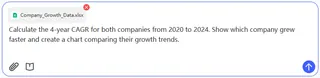
Excelmaticを使用すると、数式のタイプミスのリスクを排除し、計算の構築ではなく結果の解釈に集中できます。正確な答えを迅速に必要とする多忙な専門家にとって理想的なソリューションです。
基本的な計算方法を説明したので、より複雑なシナリオを処理するための高度なテクニックを探ってみましょう。
より高度なExcel CAGRテクニック
上記の基本的なCAGRの例は標準的な状況ではうまく機能しますが、現実世界のシナリオでは、より高度なアプローチが必要になることがよくあります。これらのシナリオを処理するための高度なテクニックを探ってみましょう。これらの手動関数は強力ですが、Excelmaticのような現代のAIツールは、特定の関数(YEARFRAC()やXIRR()など)を学ぶ労力を省き、単純な質問からこれらの複雑なニーズを解釈できることが多いです。
不規則な期間の処理
データが不規則で、投資が年度の途中で始まったり、売上数値が通常ではない期間にまたがったりする場合はどうでしょうか?
2023年3月に開始し、2024年9月までのパフォーマンスデータがある製品ローンチを分析していると想像してください。「2年」という標準的なCAGR計算を使用することは不正確です。
このような場合、Excelの日付関数を活用することが不可欠です。効果的な方法の1つは、YEARFRAC()関数を使用して開始日と終了日の間の正確な年の端数を計算することです。
=(EV/BV)^(1/YEARFRAC(start_date, end_date))-1
このアプローチは、期間を年の端数として正確に計算し、成長率が投資の真の期間を反映するようにします。
追加変数の組み込み
不規則な期間以外に、現実世界のCAGR計算では、外部要因または追加のキャッシュフローの調整が必要になる場合があります。以下に、いくつかの高度なテクニックを示します:
インフレ調整済みCAGR
インフレは収益の実質的な価値を侵食する可能性があります。CAGRをインフレを考慮して調整すると、成長のより現実的な見方が得られます。式は次のように修正されます:
=((EV/BV)^(1/n)-1) - InflationRate
不規則なキャッシュフローを含むCAGR
追加投資または引出しによりキャッシュフローが均一でない場合、標準的なCAGR式は真の成長を捉えない可能性があります。このような場合、XIRR()関数が理想的です。これは各キャッシュフローの正確な日付を考慮するためです:
=XIRR(cash_flows, dates)
加重CAGR
時として、異なる期間が全体のパフォーマンスに不均等に寄与することがあります。加重アプローチを適用することで、より高い投資または収益がある期間により重要性を割り当てることができます。Excelには組み込みの加重CAGR関数はありませんが、SUMPRODUCT()やSUM()などの関数を組み合わせることで、カスタム計算が可能です。
=SUMPRODUCT(Values, Weights)/SUM(Weights)
これらの式とテクニックを組み込むことで、ExcelのCAGR計算はより堅牢になり、現実世界のシナリオに適応できるようになります。
Excel CAGR式の実用的な応用
CAGRは、複数の分野で広く使用されている計算です。これは、時間の経過に伴う成長パターンとパフォーマンスに関する貴重な洞察を提供し、以下を含むさまざまな分野で適用できます:
- 投資分析: CAGRにより、投資家は異なる期間にわたるさまざまな投資のパフォーマンスを評価および比較できます。
- ビジネス成長計画: 企業はCAGRを使用して歴史的成長トレンドを分析し、収益、利益率、または顧客獲得の現実的な将来目標を確立します。
- 市場調査: アナリストはCAGRを使用して市場成長率を評価し、新たな機会を特定し、異なる市場セクター間のパフォーマンスを比較します。
- 販売パフォーマンス評価: 販売チームはCAGRを利用して長期的な販売戦略の有効性を測定し、四半期ごとの変動を平滑化します。
- 経済分析: 経済学者は、長期間にわたるGDP、雇用率、住宅価格などのマクロ経済指標を分析する際にCAGRを適用します。
CAGRが異なる期間にわたる成長率を正規化する能力は、比較分析と長期的計画にとって特に価値があります。
Excel CAGR式 vs. 他の成長率計算
CAGRは非常に有用な指標ですが、他の成長測定値と比較してどのように異なり、それぞれが最も適切な場合を理解することが不可欠です。
年平均成長率(AAGR)、前年比成長率(YoY)、総成長率などの他の標準的な指標とCAGRを比較してみましょう。
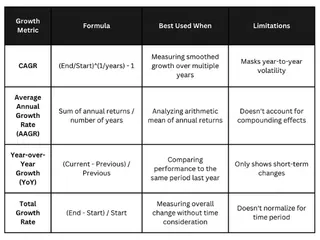 CAGRと他の成長率の比較。著者による画像。
CAGRと他の成長率の比較。著者による画像。
上記の表で見られるように、CAGRの主な利点は、変動を平滑化し、「着実な成長率」に相当するものを提供する能力です。
しかし、この同じ特徴が、重要な年次変動を隠してしまうことがあります。例えば、急成長の後に横ばい状態を経験した企業は、このパターンを強調しない中程度のCAGRを示すでしょう。このような場合、CAGRに年ごとの成長率を補足することで、より完全な全体像が得られます。
同様に、AAGRは計算がより簡単ですが、複利効果を考慮しないため、通常はCAGRと比較して成長を過大評価します。CAGRは長期的な予測において好まれる指標であることが多いです。
結論
この記事では、CAGRの概念とその実用的な応用を紹介しました。従来のPOWER()やRATE()のような数式から、Excelmaticのようなツールを使用した現代的なAI駆動のアプローチまで、Excelで計算する複数の方法について説明しました。また、より複雑なシナリオのために、不規則な期間を処理し、追加の変数を組み込む方法も学びました。
CAGRを計算および解釈する方法を理解することは、分析能力を大幅に向上させます。基礎となる数式を知ることは価値がありますが、AIツールを受け入れることで、ワークフローをより速く、正確に、より効率的にすることができます。このガイドでカバーされた概念とテクニックは、選択した方法に関係なく、業務でCAGRを適用するための強固な基盤を提供します。
複雑な数式ではなく戦略的決定に集中するために、CAGR計算を簡素化する準備はできていますか?
今すぐExcelmaticを試す そして、AI駆動のデータ分析の力を体験してください - 単一の数式も暗記することなく、成長率に関する質問に即座に答えを得られます。
よくある質問
CAGRとは何ですか?
CAGRは年平均成長率を計算し、特定の期間にわたる平滑化された年間成長率を提供します。
ExcelでCAGRはどのように計算しますか?
=((終了/開始)^(1/年))-1のような式またはRATE関数を使用して、ExcelでCAGRを計算できます。あるいは、ExcelmaticのようなAIツールを使用して、平易な英語で質問するだけで即座に答えを得ることができます。
CAGRと単純年平均成長率の違いは何ですか?
CAGRは複数年にわたる複利効果を考慮し、着実な前年比成長を表す平滑化された成長率を提供します。単純年平均成長率は、複利を考慮せずに2点間の百分比変化のみを測定します。
ExcelでCAGR計算が#NUM!エラーを表示するのはなぜですか?
このエラーは通常、終了値が負であるか、開始値がゼロの場合に発生します。CAGR計算には正の開始値と、正またはゼロの終了値が必要です。
標準CAGR式の代わりにXIRRを使用すべきなのはいつですか?
不規則なキャッシュフローまたは異なる時間間隔で行われた投資がある場合は、標準CAGRの代わりにXIRRを使用してください。